一、数据库下载步骤:
1、打开官方的下载地址
https://www.oracle.com/technetwork/database/enterprise-edition/downloads/index.html
2、 选择适合自己电脑版本的oracle安装包,然后下载
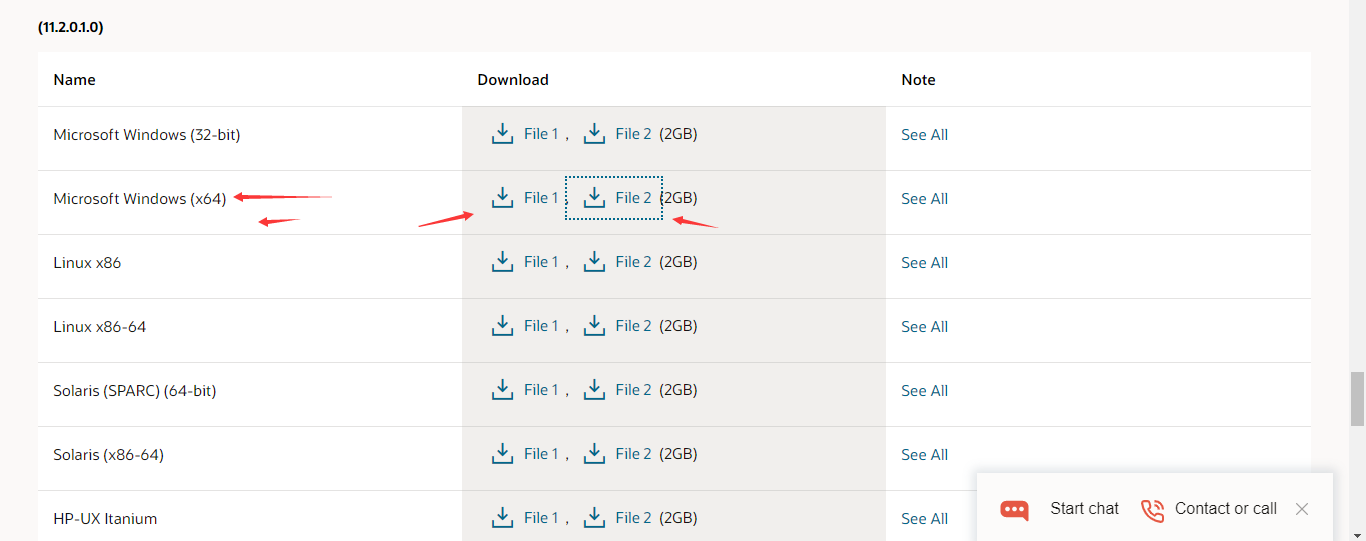
1.下载完成后,解压两个压缩包到同一目录,我放在了自定义的oracle目录下。然后将win64_11gR2_database_2of2中的database文件夹复制到win64_11gR2_database_1of2文件夹下
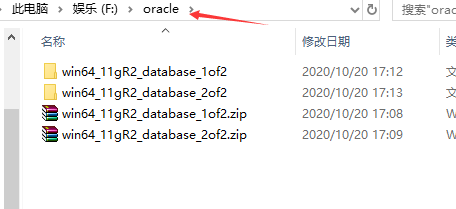
2.单击解压目录下的setup.exe,该软件会检测系统是否达到oracle数据库安装的最低要求。
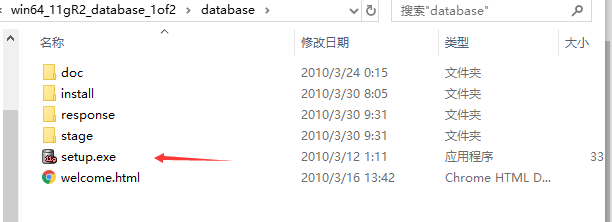
2-1、如果检测到oracle11环境不满足最低要求,则执行这步操作,否则跳转到第3步
2-1-1、首先需要打开Oracle安装bai文件目录中,找到 stagecvucvu_prereq.xml 文件双击进入
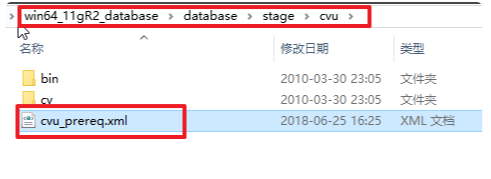
2-2-2、然后找到value=windows 7的OPERATING_SYSTEM段,复制整段,并修改Release = 6.2, value = windows 10,保存即可。
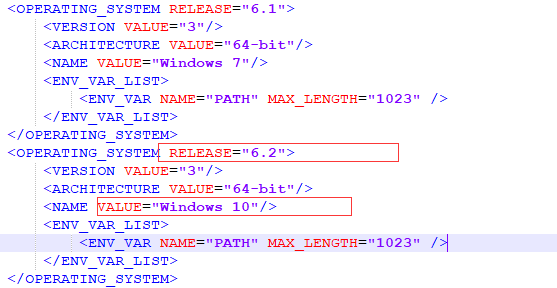
3.等待片刻后,会出现如下的界面,不用理会,点击是,然后直接安装就可以
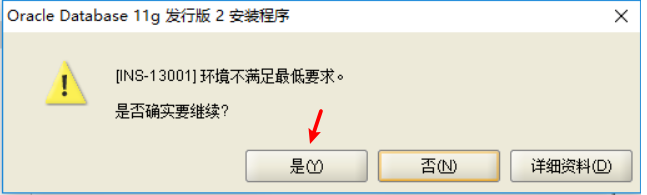
4.然后,接着就回出现如下界面,点击进入下一步。
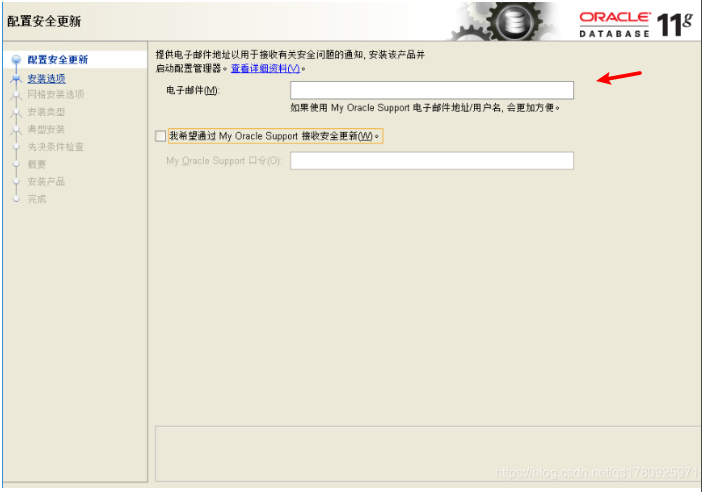
5.在“选择安装选项”界面选择“创建和配置数据库”选项,然后点击下一步,如图所示。
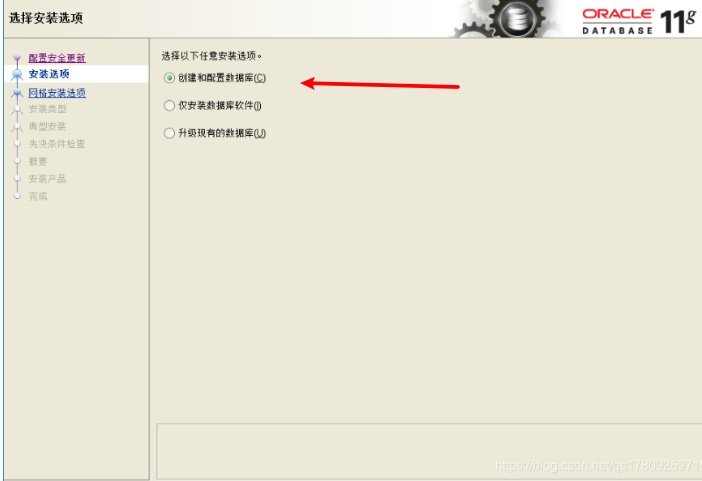
6.在如图所示的“系统类”界面下选择“桌面类”,然后单击“下一步”安装。
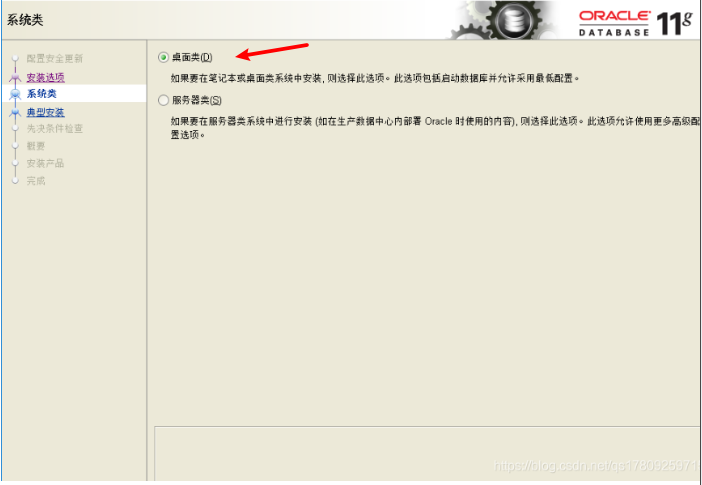
7.进入“典型安装配置”界面,根据个人需要更改各项路径(建议采用默认项);随后输入管理口令并确认,需要注意的事,输入口令要求是至少包含大小写字母和数字的复杂密码形式,但是可以根据个人情况,输入自己好记的口令,此时会弹出一个提示框,不用管,直接点击是,然后进行下一步。
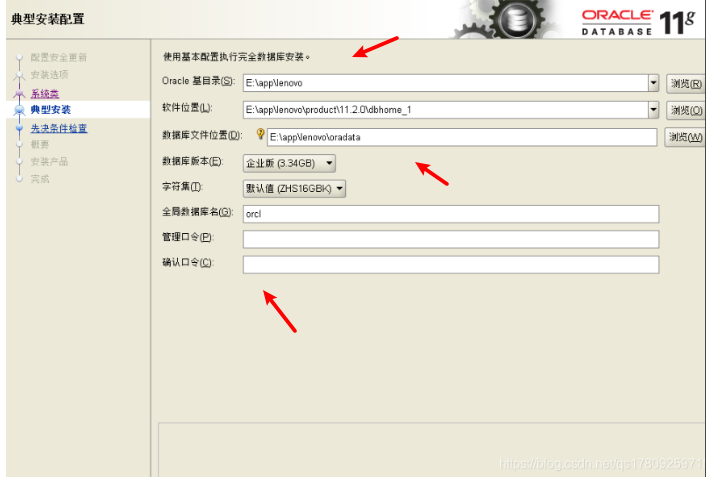
8.进入“先决条件检查”界面,这一步安装程序会检查计算机的软硬件系统是否满足安装此Oracle版本的最低要求。直接下一步即可(图略)。
9.在“概要”界面中,显示安装信息的概要情况,然后点击“完成”按钮,等待程序的安装,如图所示。

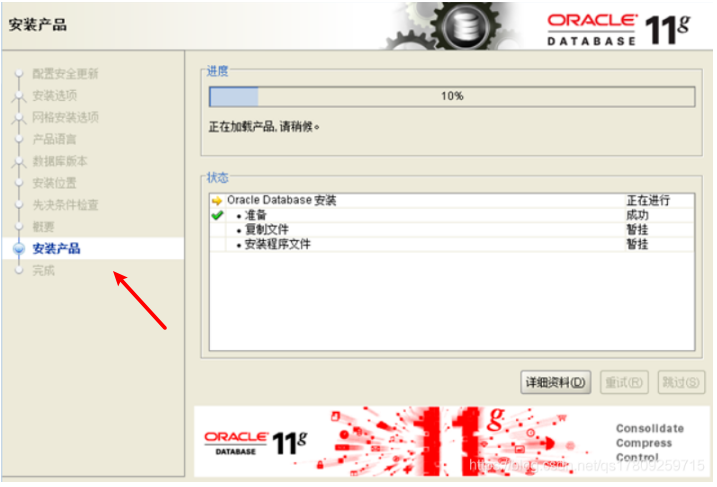
10.程序文件安装完成后会进入自动配置界面,如图所示。

11.配置完成后会出现如图所示的信息提示,如需要此时进行账户解锁及口令管理,则应单击“口令管理”按钮,根据个人需要选择是否解锁某一账户,并设置口令,最后单击“确定”按钮。
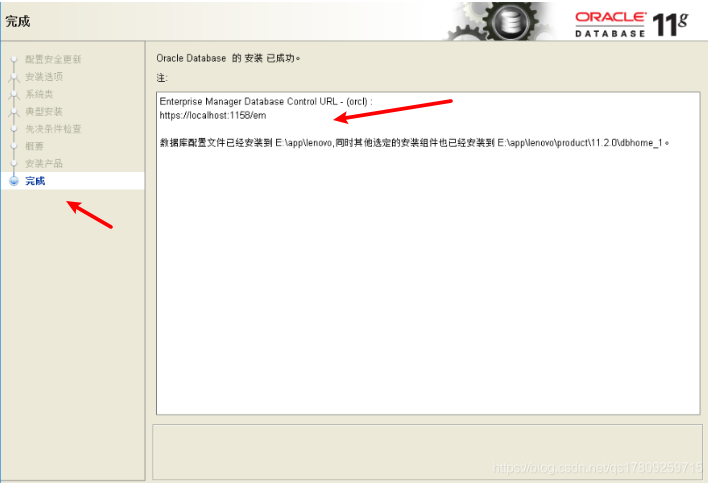
12.等待Oracle的继续配置,完成后将显示相应的完成信息,至此数据库安装过程完成。
转自:https://blog.csdn.net/qs17809259715/article/details/88782096